Az asztali háttérkép automatikus módosítása meghatározott időközönként nagyszerű módja annak, hogy az asztalt frissen és élénken tartsa. Létre kell hoznia egy háttérkép-diavetítést. Alapértelmezés szerint az Ubuntu 17.A 10-es GNOME asztali környezet nem rendelkezik ezzel a képességgel. A szolgáltatás hozzáadásához telepítenie kell a harmadik féltől származó segédprogramok egyikét. Javaslom a 'Variety' alkalmazást.
A Variety telepítése az Ubuntu 17-be.10
1. LÉPÉS: Indítsa el a „Terminált”, és adja meg egyesével a következő parancsokat.
sudo add-apt-repository ppa: peterlevi / ppa
sudo apt-get frissítés
sudo apt-get install változat
Ügyeljen a terminálra, és kérésre adja meg a root jelszót és az „Y” -t.
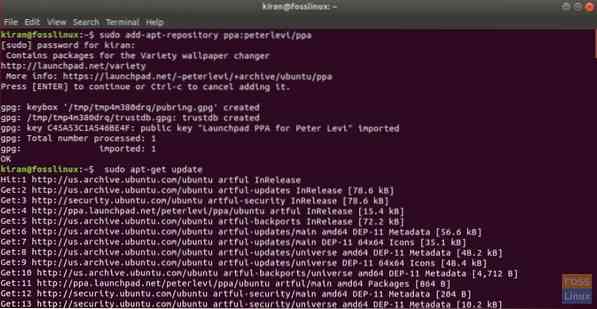
Automatikus háttérképcsere
1. LÉPÉS: Miután a telepítés befejeződött, folytassa és indítsa el a „Variety” elemet a „Tevékenységek” keresési menüből.
2. LÉPÉS: Kattintson a „Folytatás” gombra.
3. LÉPÉS: A változatosság hatékony eszköz, és rengeteg funkcióval rendelkezik, amint az a „Variety Preferences” párbeszédpanelből is kitűnik. Egyszerűen adja meg az időt percekben a háttérképcsere gyakoriságának beállításához. Van egy lehetőség, amely alapértelmezés szerint be van jelölve, hogy a háttérképet minden meghatározott időtartamra letöltse.
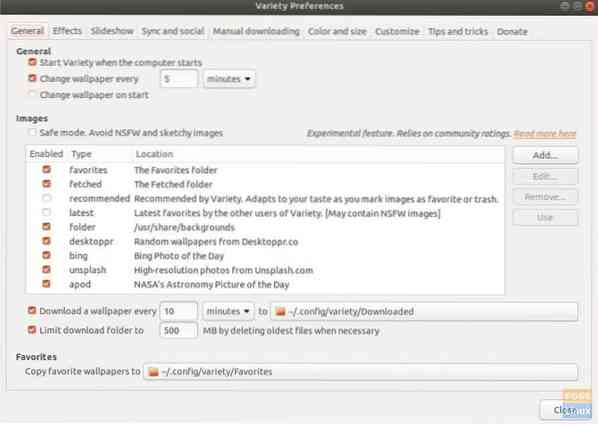
4. LÉPÉS: Az Effektusok lapon véletlenszerű bölcs idézeteket jeleníthet meg az asztalon. Ezenkívül választhatja az olyan szűrők alkalmazását, mint a szürkeskála, az olajfestmény, a ceruzavázlat, a pixxellátus stb
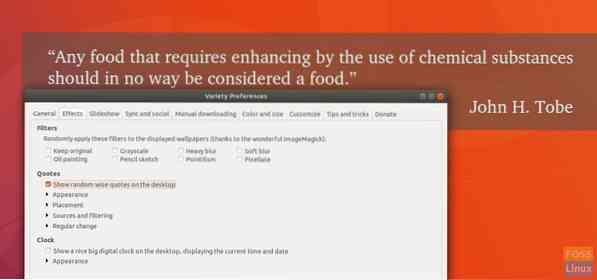
5. LÉPÉS: Szép és elegáns digitális órát is mutat az asztalon. Ez a kedvencem.
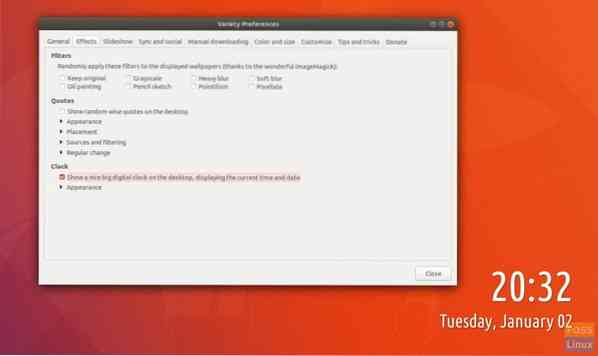
6. LÉPÉS: Állítsa be a diavetítés beállításait igény szerint.
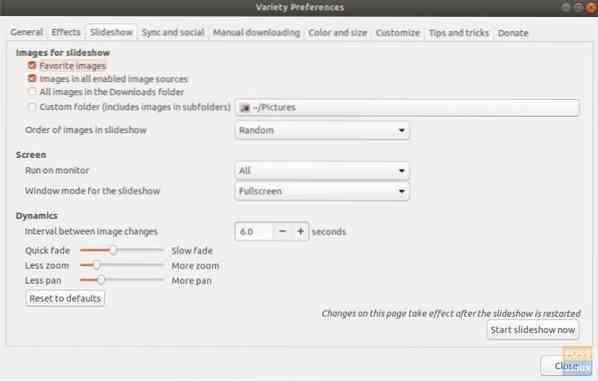
Innentől hagyom, hogy kiválasszon és kipróbáljon, amit csak szeret, a „Variety” által kínált rengeteg szolgáltatás közül. Élvezd!
 Phenquestions
Phenquestions



